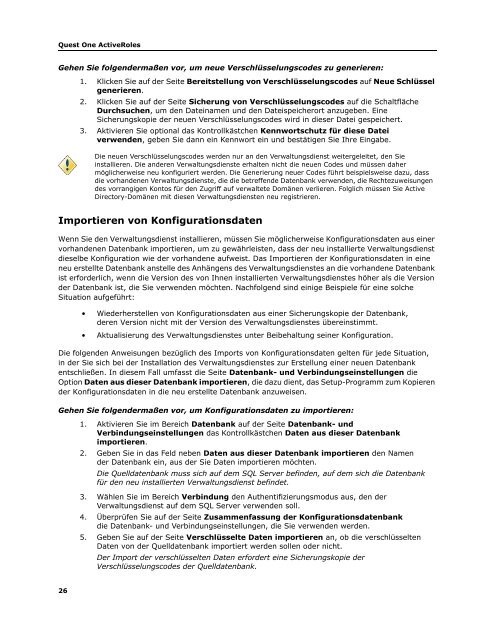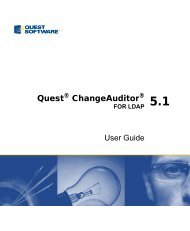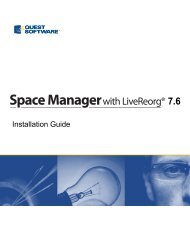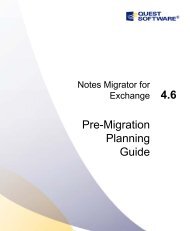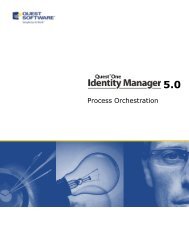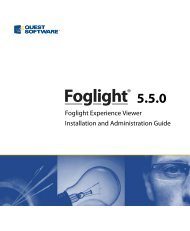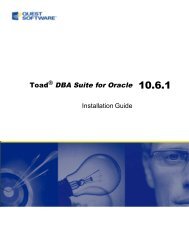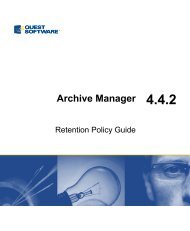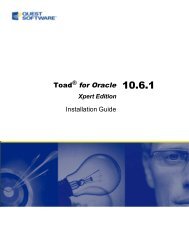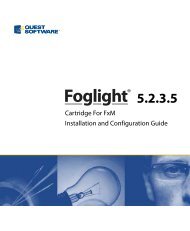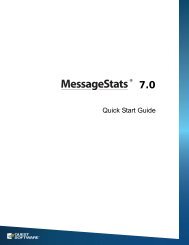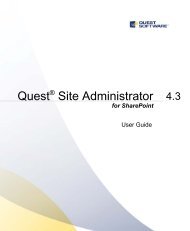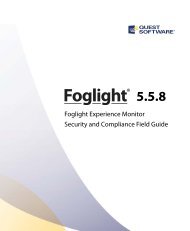Quest One ActiveRoles - Quick Start Guide - Quest Software
Quest One ActiveRoles - Quick Start Guide - Quest Software
Quest One ActiveRoles - Quick Start Guide - Quest Software
Sie wollen auch ein ePaper? Erhöhen Sie die Reichweite Ihrer Titel.
YUMPU macht aus Druck-PDFs automatisch weboptimierte ePaper, die Google liebt.
<strong>Quest</strong> <strong>One</strong> <strong>ActiveRoles</strong>Gehen Sie folgendermaßen vor, um neue Verschlüsselungscodes zu generieren:1. Klicken Sie auf der Seite Bereitstellung von Verschlüsselungscodes auf Neue Schlüsselgenerieren.2. Klicken Sie auf der Seite Sicherung von Verschlüsselungscodes auf die SchaltflächeDurchsuchen, um den Dateinamen und den Dateispeicherort anzugeben. EineSicherungskopie der neuen Verschlüsselungscodes wird in dieser Datei gespeichert.3. Aktivieren Sie optional das Kontrollkästchen Kennwortschutz für diese Dateiverwenden, geben Sie dann ein Kennwort ein und bestätigen Sie Ihre Eingabe.Die neuen Verschlüsselungscodes werden nur an den Verwaltungsdienst weitergeleitet, den Sieinstallieren. Die anderen Verwaltungsdienste erhalten nicht die neuen Codes und müssen dahermöglicherweise neu konfiguriert werden. Die Generierung neuer Codes führt beispielsweise dazu, dassdie vorhandenen Verwaltungsdienste, die die betreffende Datenbank verwenden, die Rechtezuweisungendes vorrangigen Kontos für den Zugriff auf verwaltete Domänen verlieren. Folglich müssen Sie ActiveDirectory-Domänen mit diesen Verwaltungsdiensten neu registrieren.Importieren von KonfigurationsdatenWenn Sie den Verwaltungsdienst installieren, müssen Sie möglicherweise Konfigurationsdaten aus einervorhandenen Datenbank importieren, um zu gewährleisten, dass der neu installierte Verwaltungsdienstdieselbe Konfiguration wie der vorhandene aufweist. Das Importieren der Konfigurationsdaten in eineneu erstellte Datenbank anstelle des Anhängens des Verwaltungsdienstes an die vorhandene Datenbankist erforderlich, wenn die Version des von Ihnen installierten Verwaltungsdienstes höher als die Versionder Datenbank ist, die Sie verwenden möchten. Nachfolgend sind einige Beispiele für eine solcheSituation aufgeführt:• Wiederherstellen von Konfigurationsdaten aus einer Sicherungskopie der Datenbank,deren Version nicht mit der Version des Verwaltungsdienstes übereinstimmt.• Aktualisierung des Verwaltungsdienstes unter Beibehaltung seiner Konfiguration.Die folgenden Anweisungen bezüglich des Imports von Konfigurationsdaten gelten für jede Situation,in der Sie sich bei der Installation des Verwaltungsdienstes zur Erstellung einer neuen Datenbankentschließen. In diesem Fall umfasst die Seite Datenbank- und Verbindungseinstellungen dieOption Daten aus dieser Datenbank importieren, die dazu dient, das Setup-Programm zum Kopierender Konfigurationsdaten in die neu erstellte Datenbank anzuweisen.Gehen Sie folgendermaßen vor, um Konfigurationsdaten zu importieren:1. Aktivieren Sie im Bereich Datenbank auf der Seite Datenbank- undVerbindungseinstellungen das Kontrollkästchen Daten aus dieser Datenbankimportieren.2. Geben Sie in das Feld neben Daten aus dieser Datenbank importieren den Namender Datenbank ein, aus der Sie Daten importieren möchten.Die Quelldatenbank muss sich auf dem SQL Server befinden, auf dem sich die Datenbankfür den neu installierten Verwaltungsdienst befindet.3. Wählen Sie im Bereich Verbindung den Authentifizierungsmodus aus, den derVerwaltungsdienst auf dem SQL Server verwenden soll.4. Überprüfen Sie auf der Seite Zusammenfassung der Konfigurationsdatenbankdie Datenbank- und Verbindungseinstellungen, die Sie verwenden werden.5. Geben Sie auf der Seite Verschlüsselte Daten importieren an, ob die verschlüsseltenDaten von der Quelldatenbank importiert werden sollen oder nicht.Der Import der verschlüsselten Daten erfordert eine Sicherungskopie derVerschlüsselungscodes der Quelldatenbank.26